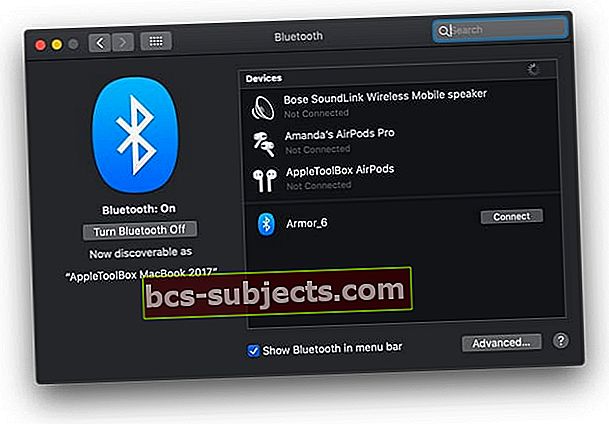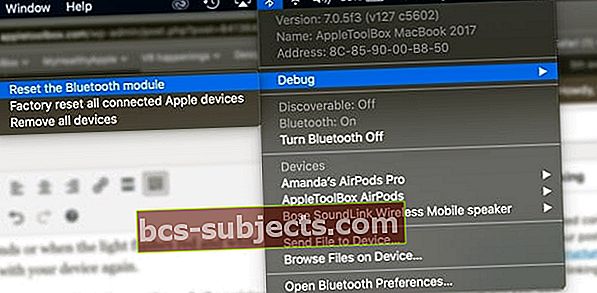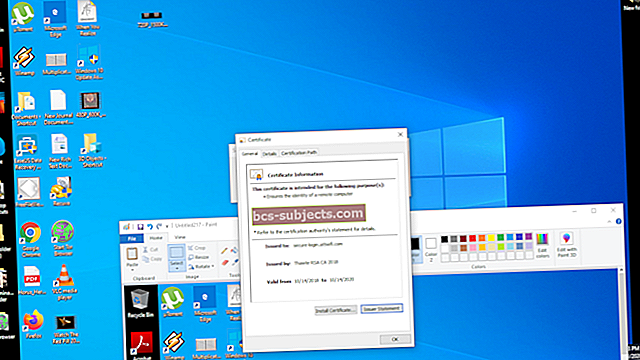Lai gan daži cilvēki mīl savu Apple AirPods Pro ar trokšņu slāpēšanu un citiem labumiem, ir īpaša informācija par citiem Apple austiņu komplektiem ar līdzīgām funkcijām - Powerbeats Pro. Diemžēl diezgan daudziem mūsu lasītājiem rodas nejaušas savienojuma un uzlādes problēmas. Bet mums ir daži padomi, lai jūsu Powerbeats Pro darbotos!
Šodien mēs apskatīsim, kas jums jādara, kad rodas Powerbeats Pro savienojuma problēmas.
Powerbeats Pro savienojuma problēmas
Ir lietotāji visā Reddit, Apple atbalsta forumos un citās vietās, kur rodas savienojuma problēmas ar Powerbeats Pro.
Tas ir ārkārtīgi neapmierinoši divu iemeslu dēļ; pirmais ir tas, ka Apple kā salīdzinoši jaunam produktam pirms izlaišanas vajadzēja saspiest šīs kļūdas.
Otrais iemesls ir saistīts ar cenu zīmi, jo Powerbeats Pro ir augstāka cenu zīme nekā populārajam AirPods 2 ar bezvadu uzlādes korpusu (249 ASV dolāri pret 199 ASV dolāriem).

Par laimi, tā kā citi lietotāji ir saskārušies ar līdzīgām problēmām, tas nozīmē, ka ir atrasti labojumi vai risinājumi, lai pārvarētu šīs problēmas.
Mēs gatavojamies tos sadalīt, lai jums nebūtu jāveic jauns ceļojums uz Apple Store vai mazumtirgotāju, no kura jūs tos iegādājāties.
Skaņa tikai vienā ausī?
Pārbaudiet, vai lādējas abas puses. Šī problēma bieži rodas, kontakti nav pareizi ievietoti korpusa iekšpusē.
Ir arī laba ideja notīrīt uzlādes zonu gan ausu ieliktņos, gan korpusa iekšpusē, tikai gadījumā, ja daži netīrumi vai gruveši viņiem nerada labu kontaktu.
Pārbaudiet un notīriet Powerbeats Pro austiņu uzlikas un to uzlādes savienojumus
- Paņemiet mikrošķiedras drānu un notīriet gan austiņu uzlikas, gan apvalku. Pirms ievietojat tos atpakaļ korpusā, pilnībā nosusiniet
- Pārliecinieties, vai korpuss ir pareizi ievietots korpusā, lai tie saskartos ar uzlādes savienojumu
- Ja tas nepalīdz, turiet atiestatīšanas pogu, kamēr atrodas austiņu korpusi
Lai turpinātu un atkārtotu problēmas, sazinieties ar Apple atbalsta dienestu, lai veiktu pārbaudi un iespējamu nomaiņu
Ieslēdziet Powerbeats Pro savienošanas režīmā
Pirmais triks, kuru vēlaties izmēģināt, ir Powerbeats Pro ievietošana pāra režīmā. Tas piespiedīs austiņas aizmirst iepriekšējās ierīces un būtībā “sākt no nulles”.

- Pārliecinieties, vai ierīcei, ar kuru vēlaties savienot pārī, ir ieslēgts Bluetooth
- Ievietojiet Powerbeats Pro austiņas korpusa iekšpusē, bet atstājiet korpusa vāku atvērtu
- Nospiediet un turiet sistēmas pogu, līdz mirgo gaismas diode priekšpusē
Tādējādi Powerbeats Pro tiek ieslēgts pārošanas režīmā, ļaujot mēģināt pārī savienot austiņas.
Lai to izdarītu, izmantojot Mac vai Android ierīci, rīkojieties šādi:
- AtverietIestatījumi lietotne
- KrānsBluetooth
- Atrodiet savu Powerbeats Pro un pieskarieties tiem
Kas attiecas uz iPhone, jums patīk H1 mikroshēma, kas piedāvā daudz labāku pārošanas procesu.
Lūk, kā jūs varat savienot Powerbeats Pro ar iPhone vai iPad:
- Pārliecinieties, vai ierīcei, ar kuru vēlaties savienot pārī, ir ieslēgts Bluetooth
- Ievietojiet Powerbeats Pro austiņu korpusa iekšpusē, bet atstājiet korpusa vāku atvērtu
- Atverot vāku, turiet Powerbeats Pro korpusu 2 collu attālumā no atbloķētā iPhone
- Izpildiet ekrānā redzamos norādījumus
Kad esat izpildījis uzvednes, jūsu Powerbeats atkal tiks savienots pārī ar jūsu iPhone vai iPad. Tas ir tikai viens no veidiem, kā palīdzēt novērst kļūdas.
Atiestatiet savu Powerbeats Pro
Nākamais solis, kuru vēlaties darīt, ir visu Powerbeats Pro atiestatīšana, ja turpina saskarties ar problēmām. Tāpat kā daudzās citās ierīcēs, process ir diezgan vienkāršs, lai jūs varētu mēģināt atkal aktivizēt austiņas.
- Atvienojiet PowerBeats Pro no pašreizējās ierīces:
- Iet uz Iestatījumi >Bluetooth.
- PieskarietiesiBlakus pogai PowerBeats Pro.
- Izvēlieties ‘Aizmirstiet šo ierīciPēc tam pieskarieties Apstiprināt.
- Atgrieziet PowerBeats Pro korpusā un atstājiet atvērtu vāku.
- Nospiediet un turiet pogu Sistēma korpusā.
- Pēc 15 sekundēm vai tad, kad gaisma mirgo sarkanā un baltā krāsā, atlaidiet pogu.
- Tagad atkal savienojiet pārī savu PowerBeats Pro ar ierīci.
Pēc Powerbeats Pro atiestatīšanas jums atkal būs jāveic savienošanas pārī process. Šīs darbības var atrast iepriekš Android, Mac vai iOS ierīcēm, un tās ir arī diezgan vienkāršas.
Atjauniniet programmaparatūru
Ja jūs jau esat mēģinājis pārī savienot un atiestatīt Powerbeats Pro, nākamais solis ir pārbaudīt programmaparatūru, kurā tie darbojas. To var izdarīt divos veidos, no kuriem vienam nepieciešams dators, bet otram - tikai jūsu tālrunis.
Vispirms iegūstot vieglāko, jūs varat pārbaudīt savas Powerbeats Pro programmaparatūras versiju no lietotnes Iestatījumi. Lūk, kā to izdarīt:



- Pārliecinieties, vai jūsu Powerbeats Pro ir savienots pārī ar jūsu iPhone
- AtverietIestatījumilietotne
- KrānsVispārīgi
- AtlasietPar
- Ritiniet uz leju un pieskarieties [Tavs vārds] Powerbeats Pro
No šejienes jūs varat apskatīt šādus bitus:

- Ražotājs: Apple
- Modeļa numurs
- Sērijas numurs
- Programmaparatūras versija
- Aparatūras versija
Izmantojot iPhone, nevar manuāli piespiest atjauninājumu pienākt un lejupielādēt. Tā vietā šie atjauninājumi galvenokārt notiek, kad pienāk iOS atjauninājumi un nākamreiz, kad jūs savienojat pārī Powerbeats ar savu iPhone, automātiski tiks instalēts jaunākais programmaparatūras atjauninājums.
Izmantojiet Beats Updater
Par laimi, Apple nodrošina vēl vienu rīku Powerbeats Pro īpašniekiem, ja vien jums ir jāizmanto Mac vai Windows dators. Iemesls tam ir tāds, ka jums ir nepieciešams lejupielādētBeats Updater pieteikumu.

- No sava datora dodieties uz tīmekļa vietni Beats Updater
- Jums tiek lūgts lejupielādēt un instalēt pakotni
- Pēc lejupielādes atverietBeats Updater
- Iespraudiet Powerbeats Pro uzlādes korpusu ar zibens kabeli
Dīvainā kārtā Beats Updater darbojas caur noklusējuma tīmekļa pārlūkprogrammu, tāpēc jūs tiksiet sveicināts ar jaunu lapu, lai pārbaudītu. Šajā lapā jūs varat rīkoties šādi:

- Mainiet Powerbeats Pro nosaukumu
- Pārbaudiet akumulatora līmeni
- Reģistrējiet austiņas
- Skatiet jaunāko programmatūras versiju
Ja ir pieejama programmatūras vai programmaparatūras versija, tad šeit varēsiet lejupielādēt un atjaunināt. Tas ir vairāk noderīgi Android vai datoru lietotājiem, jo nav iOS ierīces, ko izmantot, lai automātiski atjauninātu programmaparatūru.
Tikai Mac datoriem: atiestatiet Bluetooth moduli
- Atvērt Sistēmas preferences> Bluetooth un atzīmējiet izvēles rūtiņu Parādīt Bluetooth izvēlnes joslā
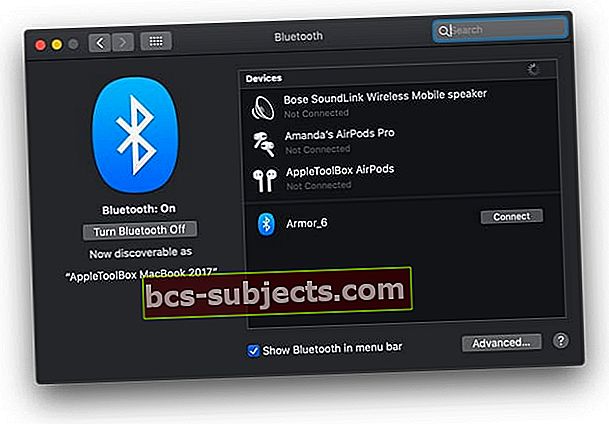
- Nospiediet abas Shift un Option taustiņi un noklikšķiniet uz Bluetooth simbols Mac augšējā izvēlnes joslā
- Ritiniet uz leju līdz Atkļūdošana apakšizvēlne
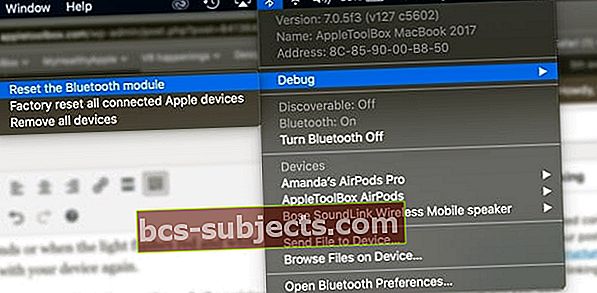
- Klikšķis Atiestatiet Bluetooth moduli
- Restartējiet Mac
- Pārbaudiet savu PowerBeats Pro
Powerbeats Pro LED indikators mirgo sarkanā vai baltā krāsā?
Mirgo baltā krāsā?
Ja jūsu Powerbeats Pro LED indikators mirgo baltā krāsā, tie ir savienošanas pārī režīmā. Mēģiniet vēlreiz savienot ierīci Powerbeats Pro ar savu iPhone, Mac, Android ierīci vai citu ierīci.
Vai jūsu jaudas sitieni mirgo sarkanā krāsā?
Kad Powerbeats korpusa akumulators ir uzlādēts mazāk nekā par 40%, gaismas diode kļūst sarkana. Uzlādējiet lietu, un gaismas diode vairs nemirgo. Savienojiet savu lietu ar tās zibens kabeli - jūs varat arī uzlādēt lietu ar vai bez ausu uzgaļiem.
Ja gaismas diode nepārtraukti mirgo sarkanā krāsā, iespējams, būs jāatjauno austiņas.
Mirgo gan sarkanā, gan baltā krāsā?
Ja jūsu Powerbeats Pro LED indikators nepārtraukti mirgo sarkanā krāsā UN balts, tas netiek uzlādēts. Mēģiniet iztīrīt uzlādes vietas gan korpusā, gan pākstīs un pārliecinieties, vai tas kaut ko ietekmē.
- Pirms mēģināt uzlādēt, pārliecinieties, ka Powerbeats austiņas un to korpuss ir pilnībā izžuvuši
- Pārbaudiet, vai korpuss ir pareizi ievietots
- Izmantojiet sienas kontaktligzdu, citu barošanas avotu vai izmēģiniet citu uzlādes kabeli
Ja tas nepalīdz, lejupielādējiet programmaparatūras atjauninātāju un atkārtoti savienojiet ierīci Powerbeats ar ierīci.
Sazinieties ar Apple
Pēdējā jums pieejamā iespēja ir vai nu nogādāt to mazumtirgotājā, kur tas tika iegādāts, vai arī sazināties ar Apple atbalstu. Pirmais nav lielisks risinājums, it īpaši, ja šī bija dāvana vai jūsu Apple veikals atrodas tālu. Bet tas var būt labākais solījums, lai nomainītu Powerbeats Pro austiņas.
Ja jūsu Beats pro ir salīdzinoši jauns (viena gada laikā no sākotnējā mazumtirdzniecības pirkuma datuma), ieteicams sazināties ar Apple atbalsta dienestu - ja viņi var atkārtot problēmu, viņi tos var aizstāt bez maksas.

Pat ja jums tuvumā nav Apple veikala, uzņēmums piedāvā pāris dažādus veidus, kā sazināties ar palīdzību.
Jums jādodas uz lapu Saņemt atbalstu un jāizvēlas Beats by Dre. No šejienes jums jāizvēlas jebkura tēma, kas vislabāk raksturo problēmas, kas varētu rastiesBezvadu savienojamība.
Pēc tam ieplānojiet zvanu, sāciet tērzēšanas sesiju vai veiciet rezervāciju, lai Powerbeats Pro nodotu remontam.
Secinājums
Mēs neiesakām sazināties ar Apple vai savu mazumtirgotāju, kamēr visas citas iespējas nav izsmeltas. Bet, ja jums ir jāaizstāj Powerbeats Pro.
Ja jūs joprojām saskaras ar Powerbeats Pro savienojuma problēmām, izsakieties komentāros, un mēs darīsim visu iespējamo, lai palīdzētu. Pa to laiku dariet mums zināmu, ko jūs domājat par šīm austiņām un vai tās ir nomainījušas jūsu AirPods, vai arī gaidāt, kamēr AirPods Pro tiks izlaists?
Lasītāju padomi 
- Džeisons iesaka ievērot šo procesu: atvienojiet pārī, izslēdziet Bluetooth un ievietojiet tos atpakaļ uzlādes korpusā. Vienreiz lietā pievienojiet to datoram un pagaidiet 3-5 minūtes. Pēc tam vēlreiz savienojiet tos pārī ar savu iPhone / iPad / iPod un pārbaudiet, vai tie tagad darbojas pareizi. Džeisons veica šīs darbības kopā ar savu Powerbeats Pro, un kopš tā laika tie darbojas bez jebkādām papildu savienojuma problēmām (un tas ir pagājis vairākas nedēļas)